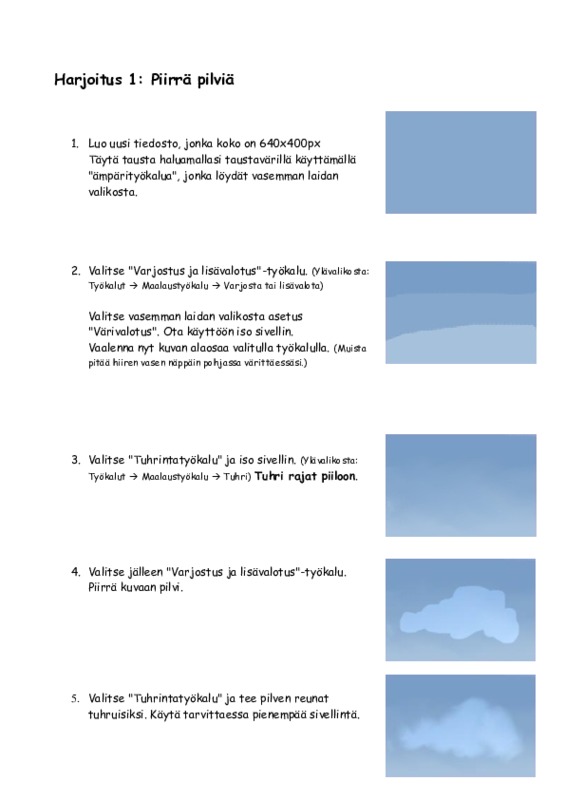Kuvankäsittely (GIMP)
itseopiskelun opetusvideopaketti (GIMP)
Animointia GIMP-ohjelmalla
Animointi lumisateella GIMP
Ohjeet:
1. Etsi netistä sopiva luminen taustakuva. Vapaasti käytettäviä kuvia löytyy googlella Valinnat -> Tarkennettu haku -> Käyttöoikeudet (vapaasti valittavissa ja jaettavissa). Tai mahdollisesti Pixabaylla
2. Avaa Gimp. Aukaise samalla myös työkalupakki ja tasot.
3. Tee uusi pohja ja tuo valitsemasi kuva sinne.
4. Muodosta tasoista kopioita riittävä määrä.
5. Ota sopiva sivellin ja tee sillä lumihiutaleita ensimmäiseen tasoon. Sitten toiseen tasoon (eri kohtiin) jne.
6. Poista tasoista alfakanavat, jotta edelliset tasot eivät jää näkyviin.
7. Toista animaatio. Suotimet -> Animaatio -> Toisto
8. Tallenna kuva ensin työpöydälle. Vie -> Valitse tiedostomuodoksi gif ja anna nimeä tiedosto .gif
Tallenna valmis animaatiosi Driveen. Tee lyhyt ohjeistus kuvan alle ja kerro, miten animaation tekeminen onnistui. Jaa työ opettajalle . Ja palauta jakolinkki palautuskansioon.
(Kirjaudu Googlen edu-tunnuksillasi)
TAI palauta pedanetinpalautuskansioon
Ensimmäinen tehtävä
1. Tehtävä:
-
Aloitetaan harjoittelu tutustumalla perusteisiin, luo kuitenkin ensin uusi kansio nimeltään gimp.
-
Avaa ohjelma gimp
-
Aseta Gimp yhden ikkunan tilaan: ikkunat-> yhden ikkunan tila
-
Tehdään ohjelman avulla oma kuva taustamaiseman kera käyttäen perustyökaluja
-
Tiedosto -> uusi... Laita kuvan kooksi 1000 x 750
-
Älä liitä kuvaa mistään vaan piirrä se itse
-
Sinun tulee käyttää kortissasi ainakin työkaluja: kynä, sivellin, ruisku, ämpäri, tekstityökalu
-
Muuttele kynän, siveltimen ja ruiskun asetuksia itsellesi sopivaksi
-
Tee tekstityökalulla sopiva teksti ja muokkaa sitä kierto-, viisto- ja skaalaustyökalun avulla
-
Tallenna työsi omaan kansioosi. Jos tallennat työsi tallenna komennolla, ohjelma tallentaa sen keskeneräisenä. Jos taas tallennat sen vie komennolla, ohjelma tallentaa tiedoston valmiina tiedostona, jota voit käyttää muissa ohjelmissa.
-
Eli keskeneräiset: Tallenna ja valmiit: Vie
Toinen tehtävä
Tutustu sekoitustyökalun käyttöön, muokkaa läpinäkyvyyttä, muotoa, värejä ja siirtymää. Luo hieno taideteos ja tallenna se vie komennolla omaan kansioosi.
Palauta valmiit teokset palautuskansioon.